1、一般MSN用于工作的人员不多,若是自己电脑上没有想要用MSN加朋友或是客户的,可以下载一个聊天软件,如下图一。选择自己想要下载的版本,点击进行保存下载即可;下载完毕后,如下图二所示。

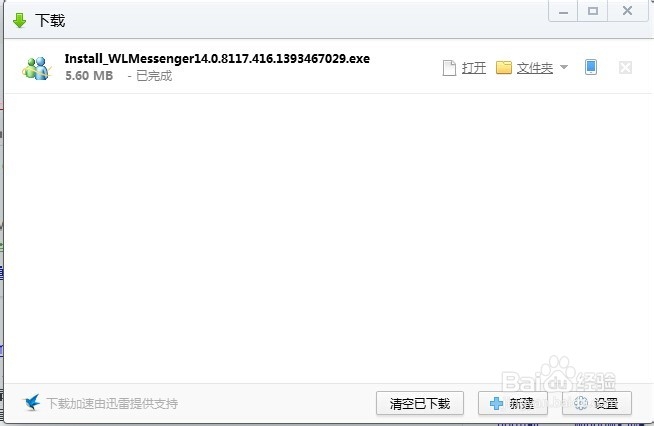
2、下载成功后,可以在存储盘中看到MSN需要安装的图标,如下图所示;双击此图标,进行安装操作;会出现如下图二的安装确认窗口。点击快速安装”即可进入安装流程。

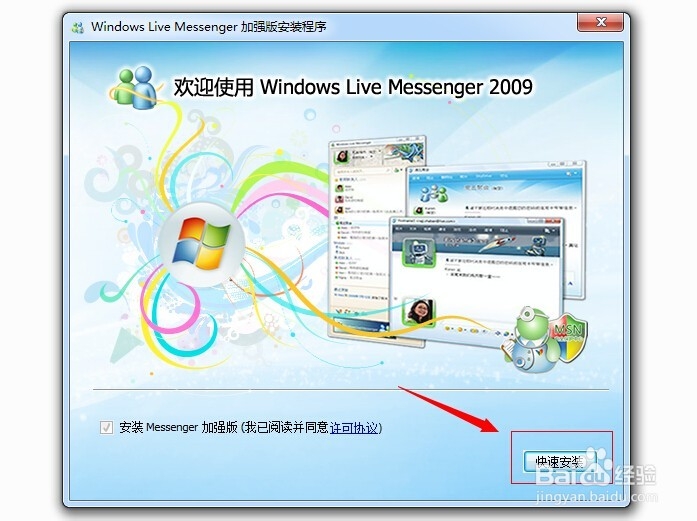
3、下面两个也是安装的一个界面,这个安装与别人聊天工具比较麻烦一下,请注意看细节。
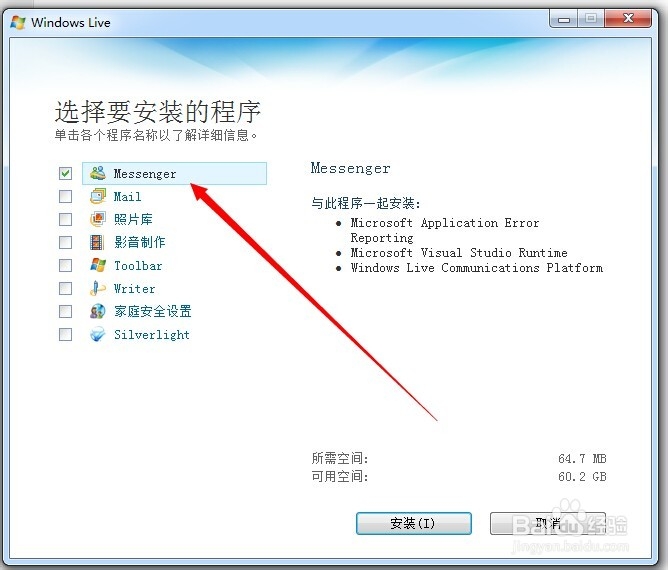

4、安装完毕差不多了,可以看到如下的界面,需要勾选进行操作;如下图。
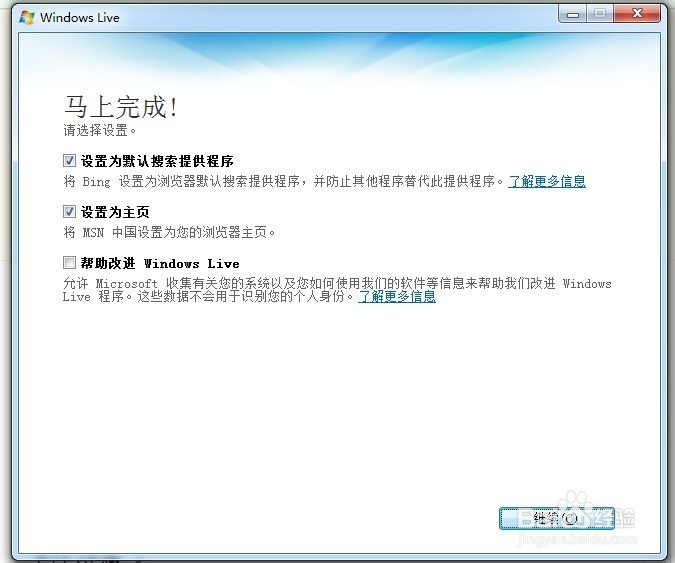
5、安装确认最后一步,可以看到下面的相应选择项,根据需要进行勾选操作。

6、安装完毕后,会出现如下图所示的登陆界面;MSN一般邮箱登陆为主,这里只要输入自己的用户名与密码,进行登陆即可。
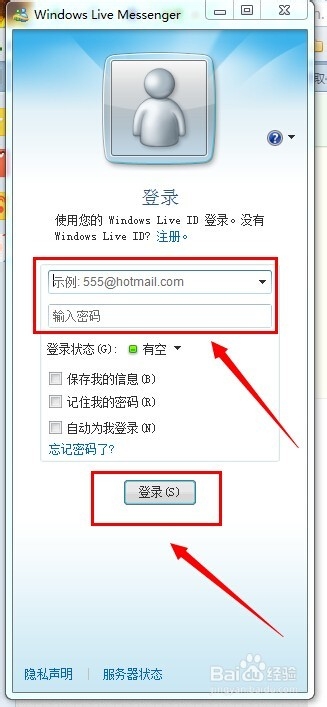
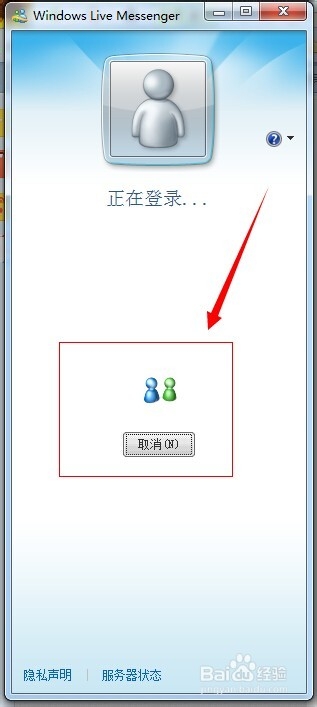
7、登陆成功后,点击聊天界面顶部的一个搜索框或是边上的一个小头像加号按钮,都可以进行操作加朋友或搜索陌生人进行添加。

8、顶部搜索框边上有一个,加人,创建群,或是搜索人等小按钮,点击它可以进行操作,会出现如下图所示的界面。
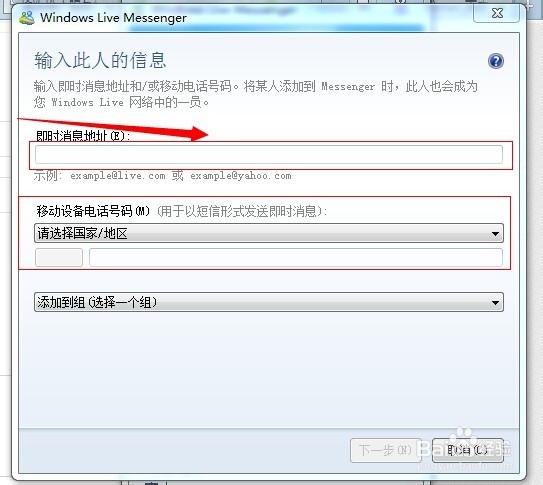
9、不管是用于生活,还是工作需要,建议分开组或是分好群,再进行一 一添加,方便管理。